这样安装打印机驱动 打印机驱动安装教程
更新时间:2024-06-25 16:45:02作者:xtliu
在日常生活中,打印机已经成为我们不可或缺的办公设备之一,许多人在使用新打印机时往往遇到了驱动安装的问题。正确安装打印机驱动是保证打印机正常工作的关键步骤,今天我们就来分享一下如何正确安装打印机驱动的教程。通过简单的几步操作,您就可以轻松解决打印机驱动安装的问题,让您的打印机正常工作,提高工作效率。
具体方法:
1.第一步,打开控制面板,点击“设备和打印机”

2.第二步,点击“打印服务器属性”
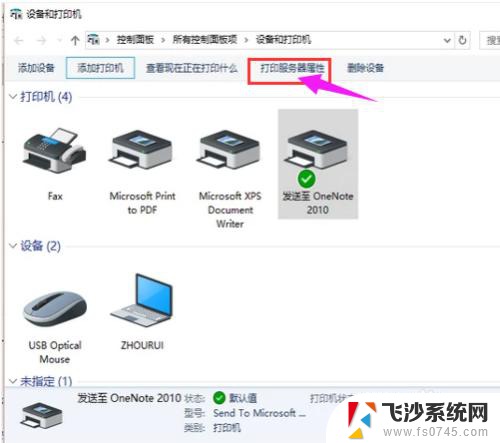
3.第三步,在“驱动程序”一栏下点击“添加”
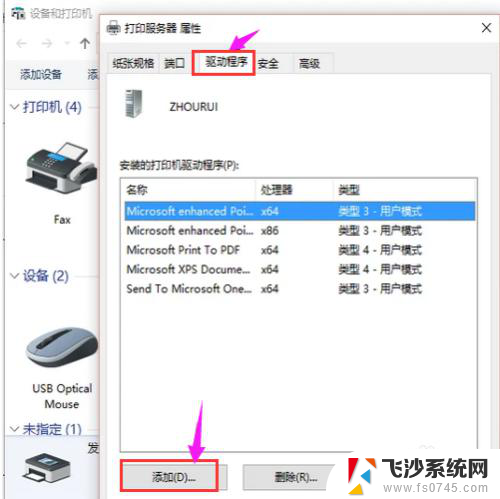
4.第四步,此时会出现添加打印机驱动程序向导。点击:下一步
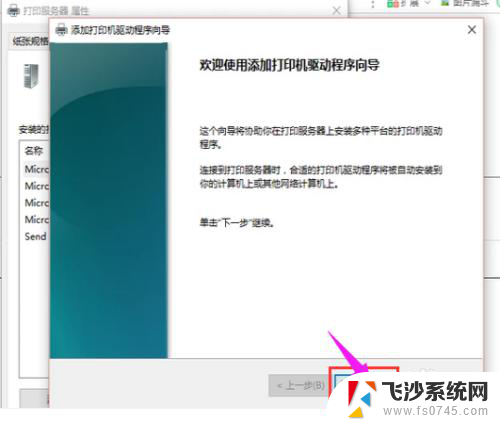
5.第五步,根据电脑的操作系统位数来选择。然后点击:下一步
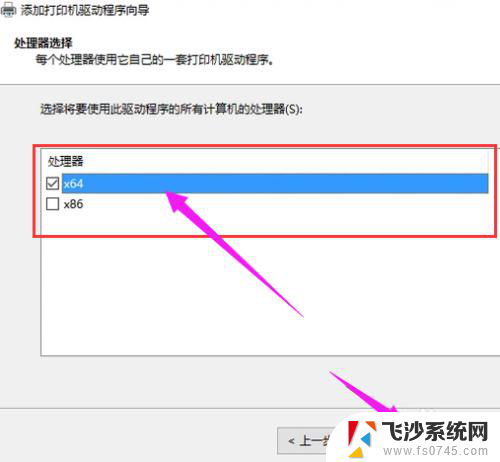
6.第六步,选择要安装的打印机驱动的制造商和型号。点击:下一步
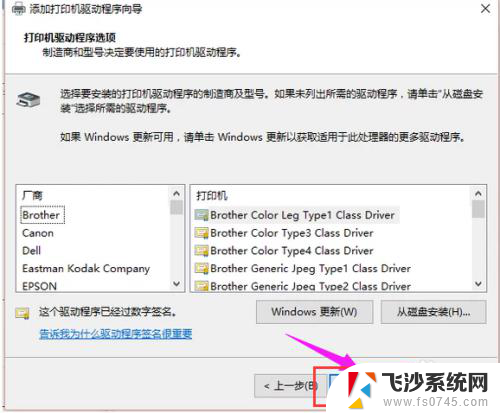
7.第七步,完成了添加打印机驱动,点击完成即可
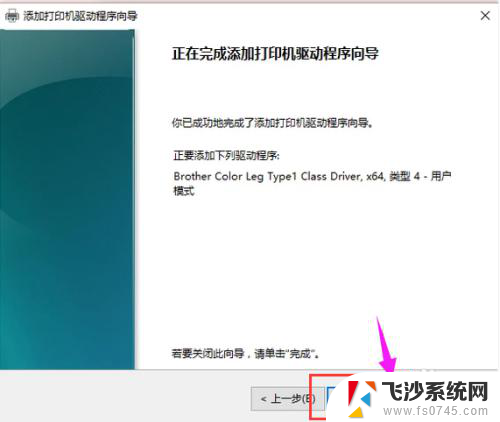
以上就是安装打印机驱动的全部步骤,如果还有不清楚的用户,可以参考以上步骤进行操作,希望对大家有所帮助。
这样安装打印机驱动 打印机驱动安装教程相关教程
-
 安装好驱动后怎么添加打印机 打印机驱动安装教程
安装好驱动后怎么添加打印机 打印机驱动安装教程2024-04-07
-
 惠普p1108打印机安装教程 惠普p1108打印机驱动安装教程
惠普p1108打印机安装教程 惠普p1108打印机驱动安装教程2023-12-11
-
 win11手动安装打印机驱动 如何在电脑上安装打印机驱动
win11手动安装打印机驱动 如何在电脑上安装打印机驱动2024-11-11
-
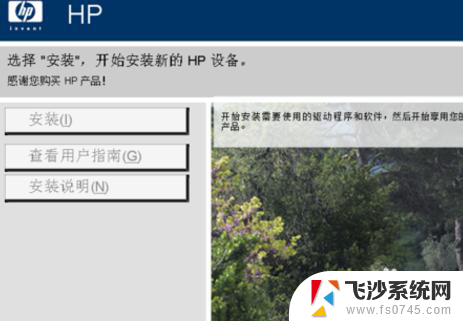 惠普1020打印机安装教程 惠普1020打印机驱动安装方法
惠普1020打印机安装教程 惠普1020打印机驱动安装方法2024-01-09
- 热敏打印机 安装 热敏打印机驱动安装教程
- 惠普1106驱动如何安装 惠普p1106打印机驱动安装教程
- 富士施乐s1810打印机驱动安装教程 富士施乐S1810打印机驱动安装教程
- 联想7400pro打印机驱动怎样安装 联想m7400pro打印机驱动下载及安装教程
- epson打印机怎么安装驱动 爱普生打印机驱动程序安装教程
- 电脑打印机驱动安装不了怎么回事 打印机驱动程序安装失败无法使用打印机
- vmware10装win10 在VMware10虚拟机上安装Windows10详细指南
- win10 卸载驱动 win10系统更新已安装的驱动程序方法
- win7系统重装不了 Win7系统怎么重装并保留数据
- 扬声器realtek(r)audio没声音 Realtek声卡驱动安装后无声音怎么解决
- 怎么在电脑上安装打印机共享 电脑添加共享打印机步骤
- win10安装更新后蓝屏 Win10正式版自动更新失败蓝屏怎么解决
系统安装教程推荐
- 1 怎么在电脑上安装打印机共享 电脑添加共享打印机步骤
- 2 win10安装更新后蓝屏 Win10正式版自动更新失败蓝屏怎么解决
- 3 win10可以装xp win10系统如何安装xp系统
- 4 怎么安装驱动连接打印机 电脑如何连接打印机
- 5 win11笔记本能够回退到win10吗 win11安装后如何退回win10
- 6 惠普打印机如何安装到电脑上 惠普打印机连接电脑步骤
- 7 怎么在虚拟机里面安装win10系统 虚拟机安装win10系统详细指南
- 8 win7系统怎么用u盘安装 U盘安装Win7系统步骤
- 9 win11怎么增加ie浏览器 IE浏览器安装步骤详解
- 10 安装win11后系统反应慢 Windows11运行速度慢的原因和解决方法